本文介绍了如何使用Advisor智能顾问的账号关联功能对存在多账号,资源分散问题的用户进行全局资源统一巡检。
前期准备
首先进入Advisor智能顾问的产品控制台,依次单击菜单中的设置->账号关联,进入产品界面。若当前账号未加入RD组织,则需要进入资源管理控制台完成前期准备工作。
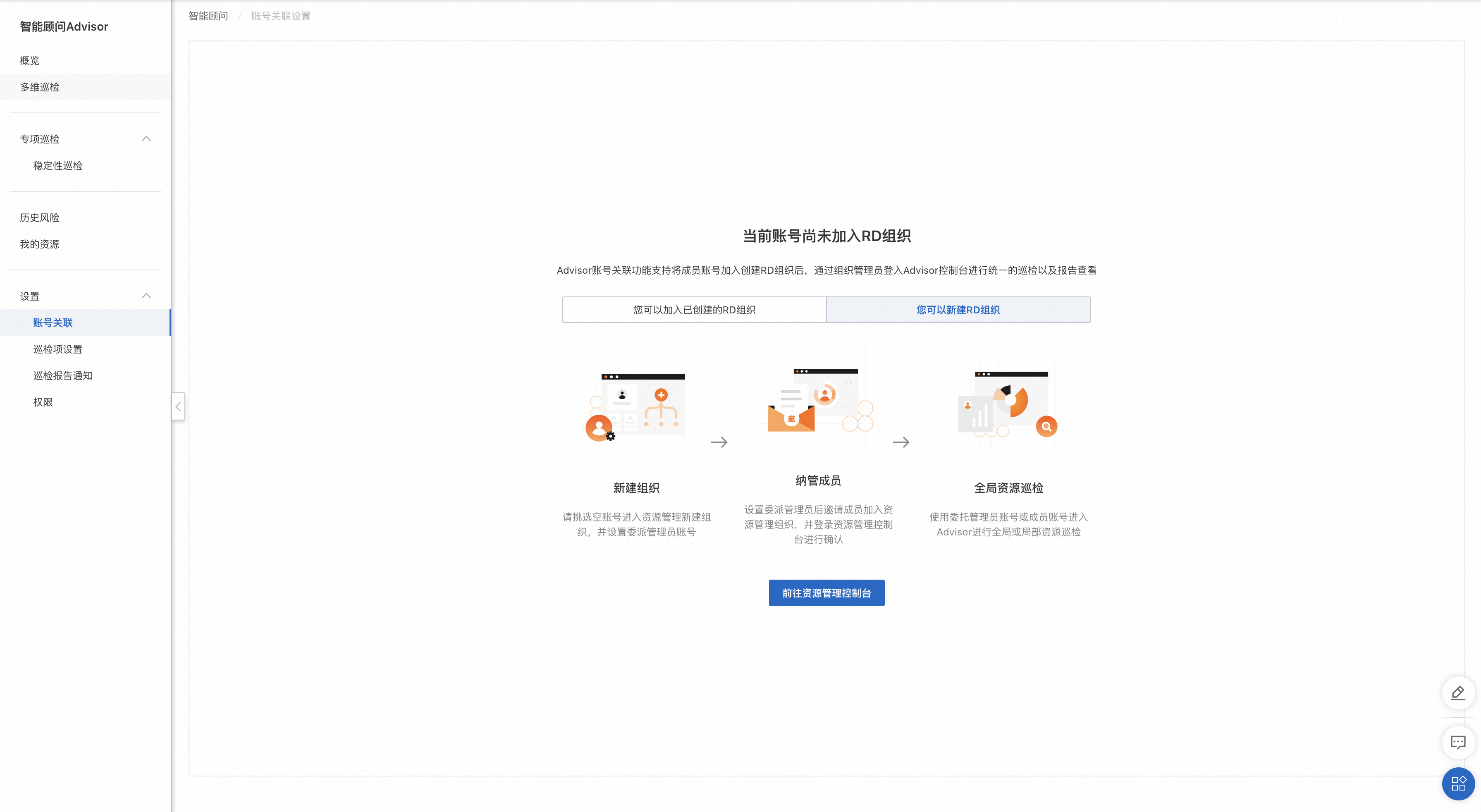
加入已创建的RD组织
需要联系组织管理员,将该账号加入组织
使用当前账号进入资源管理控制台,对资源管理控制台进行授权。
新建组织
单击前往资源管理控制台按钮,创建RD组织。
设置委派管理员后邀请成员加入资源管理组织,并登录资源管理控制台进行确认。详细操作请参考资源目录概述
完成创建后,通过管理员账号登录Advisor,依次单击菜单中的设置->账号关联进入首次使用的产品界面,单击确认开通按钮,为组织中的成员账号开通并授权Advisor。
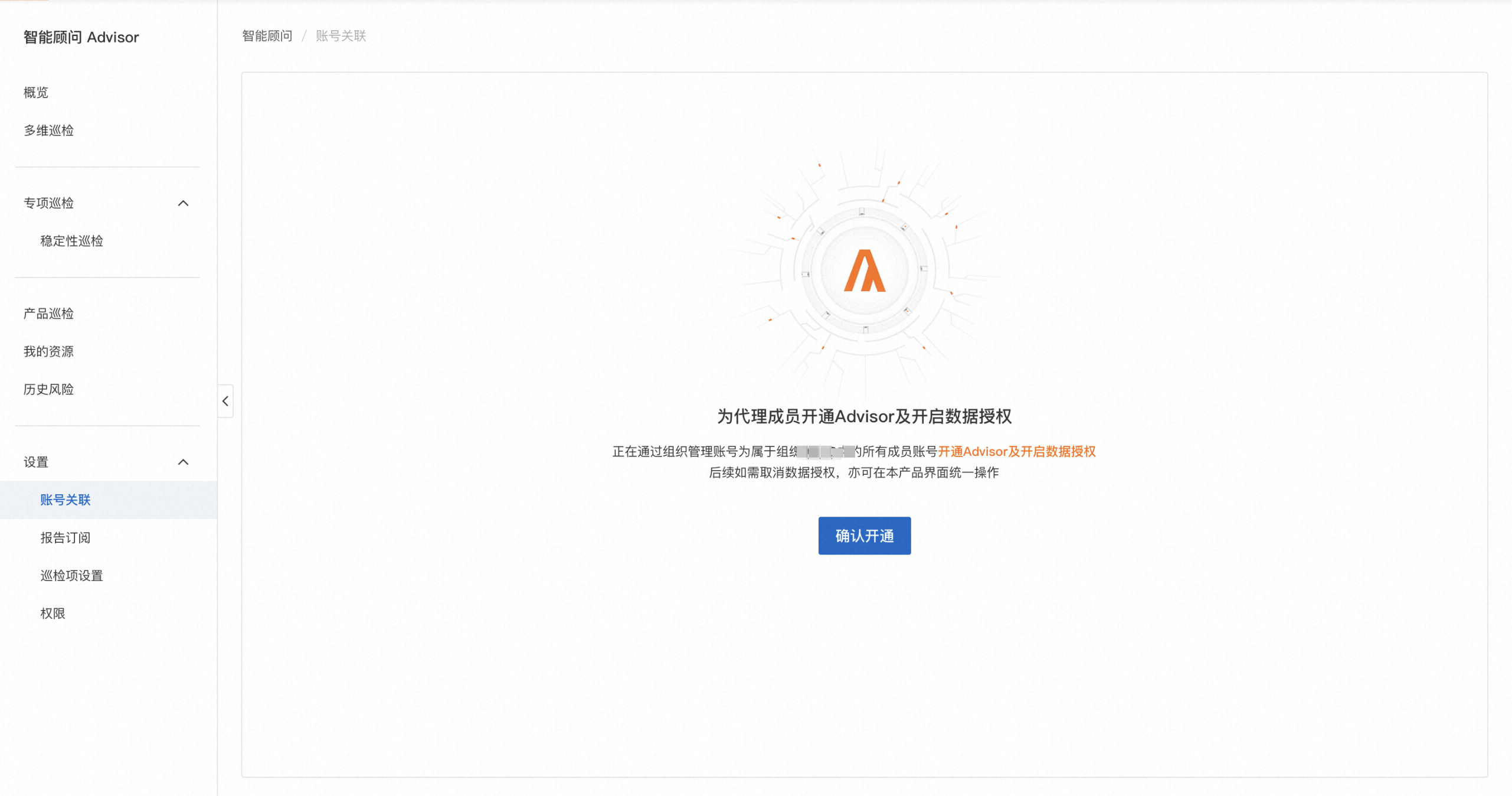
管理员账号:可以查看操作组织中所有账号的Advisor巡检结果,资源清单等信息,也支持通过管理员账号发起成员账号的巡检等操作。
成员账号:作为组织成员,数据将与组织中的管理员账号共享,成员之间数据不可见。
组织管理员操作
完成前期准备工作后,登录组织管理员账号进入Advisor智能顾问的产品控制台,依次单击菜单中的设置->账号关联,进入产品界面,可以看到当前账号关联的组织名称,以及组织身份。在这里也可以统一控制组织中其他成员账号的数据授权开关。
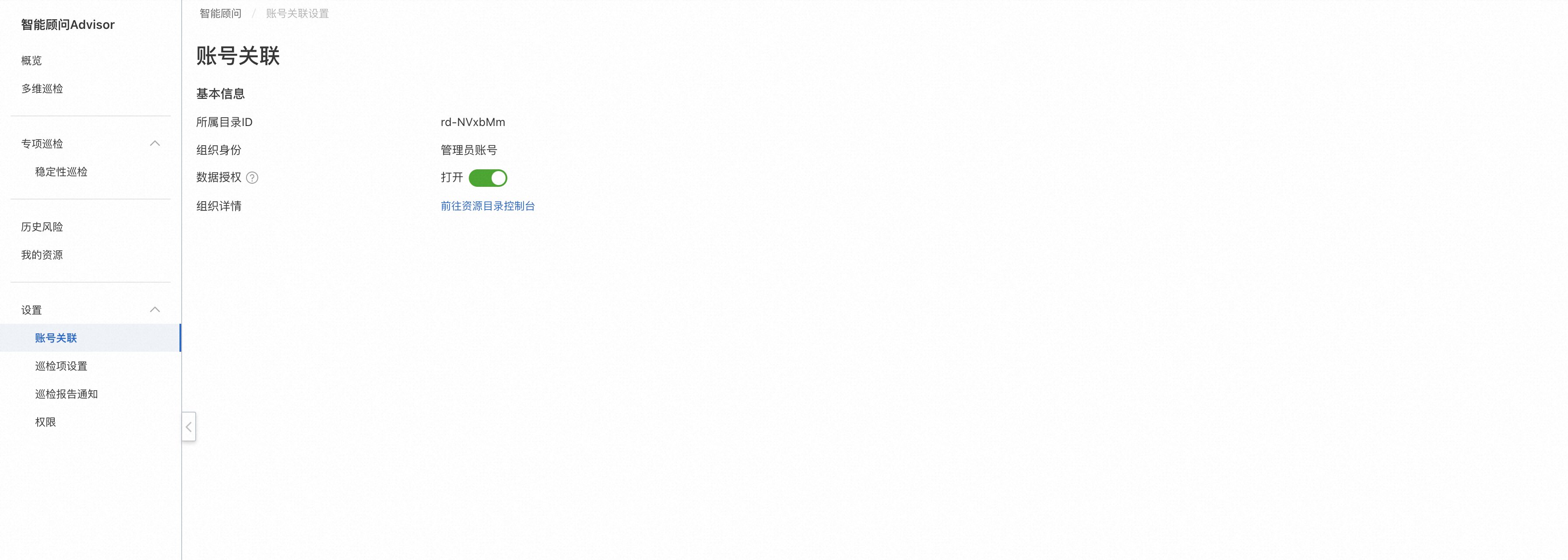
如需调整RD组织账号成员或添加管理员,可以单击前往资源目录控制台按钮,在其产品控制台中进行调整。
账号数据切换
进入Advisor智能顾问的产品控制台,单击菜单中的概览进入概览页,管理员账号可以在左上角的下拉框单击想要查看的账号,即可切换查看成员账号的巡检概览。
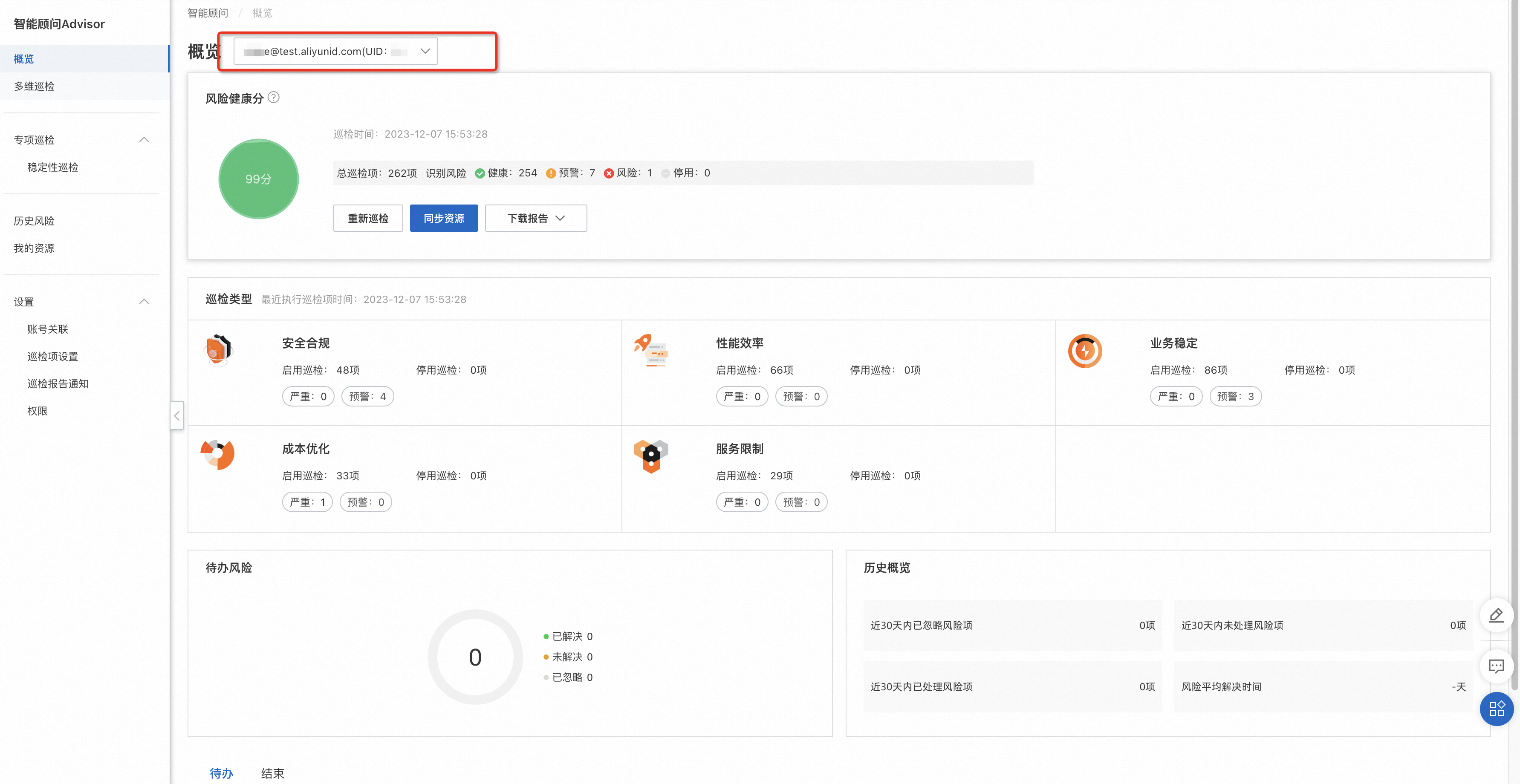
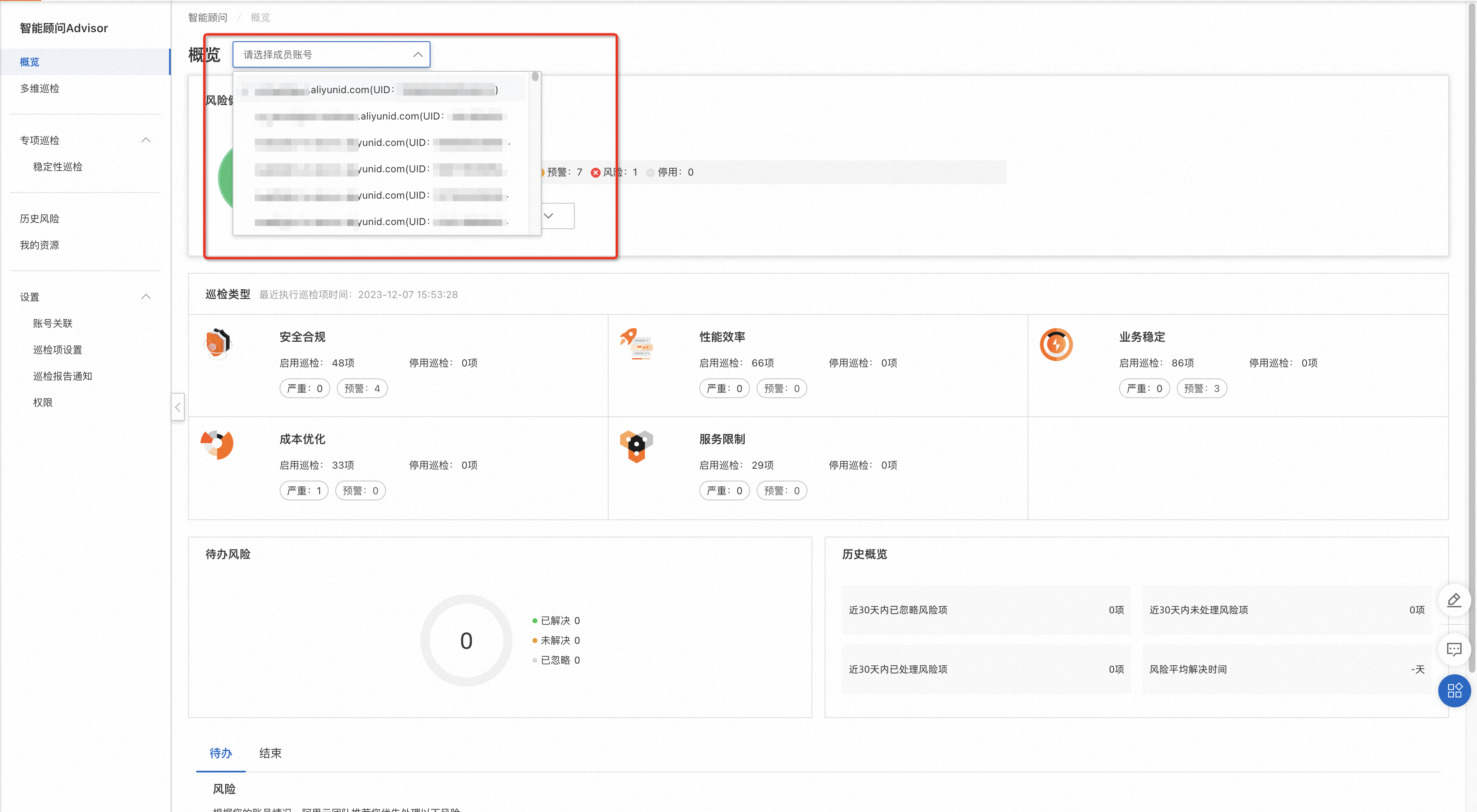
同理,其他产品界面,如:多维巡检,专项巡检,历史风险,我的资源,也是相同的操作方式进行数据切换查看。
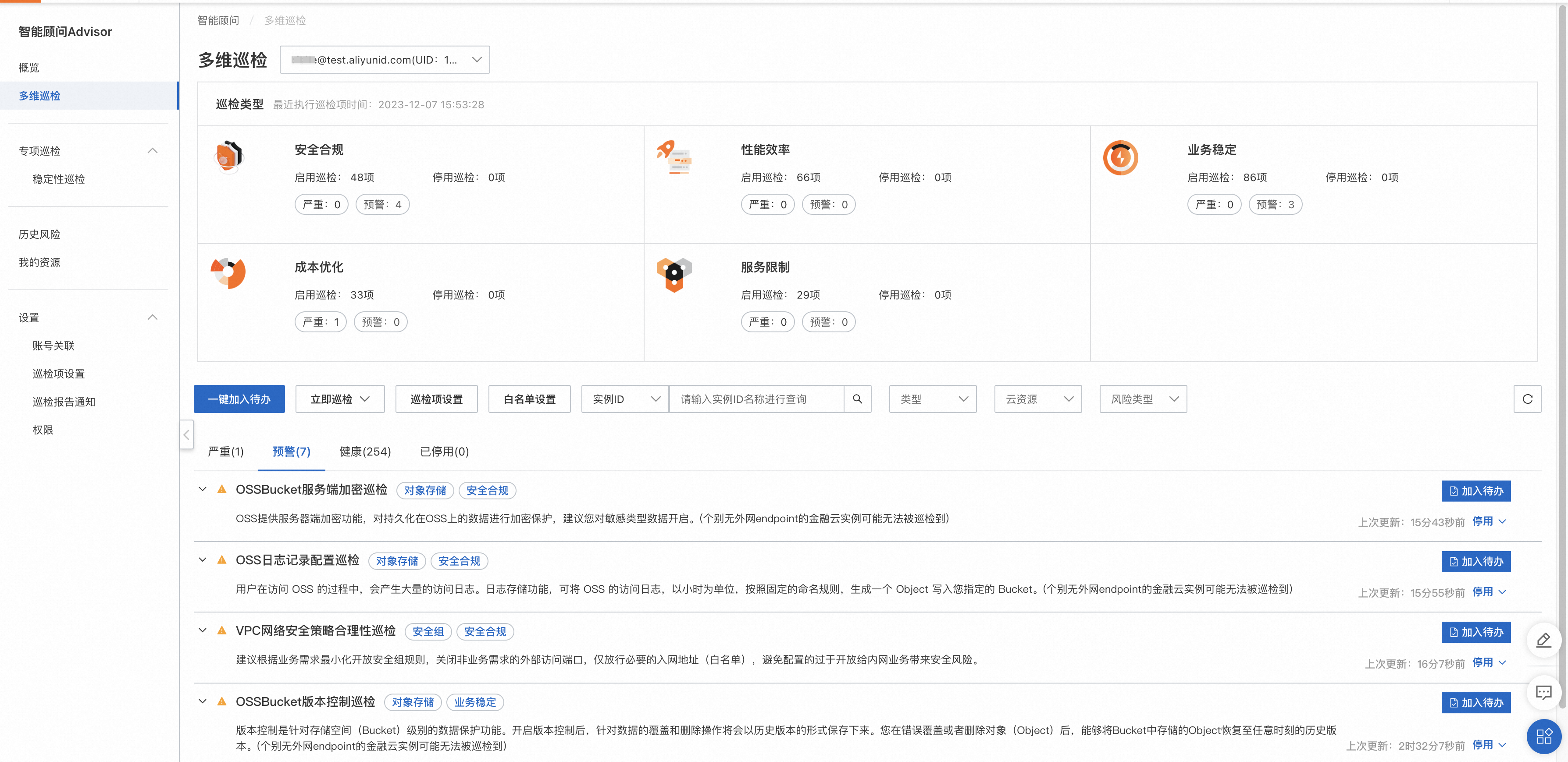
全量报告下载
进入Advisor智能顾问的产品控制台,单击菜单中的概览进入产品页,管理员账号可以单击下载报告按钮,选择下载当前账号报告或下载全量报告。

单击下载全量报告按钮,会将各个账号的巡检报告根据UID区分,将下载得到的.zip文件解压后即可得到单个成员账号维度的PDF报告。
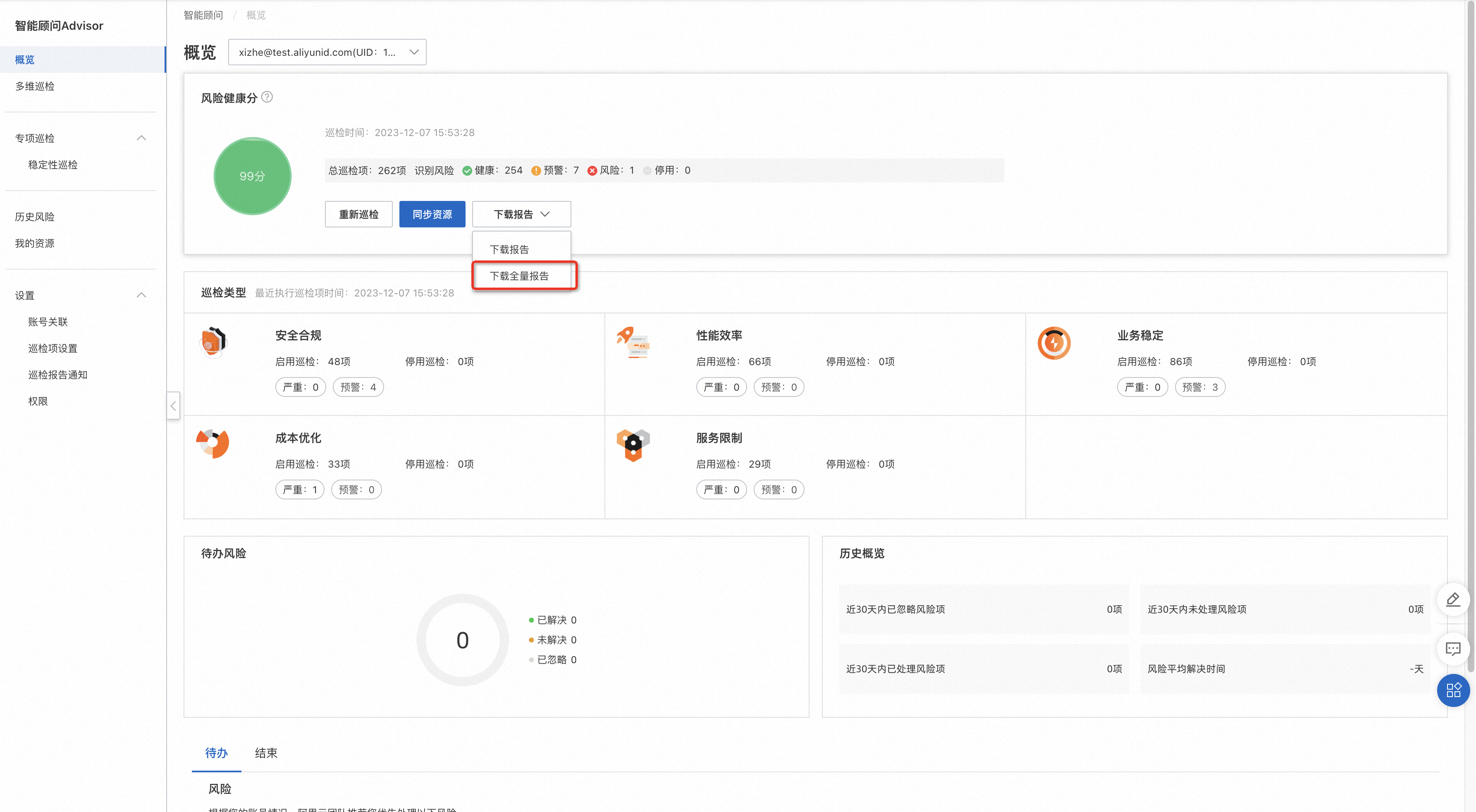
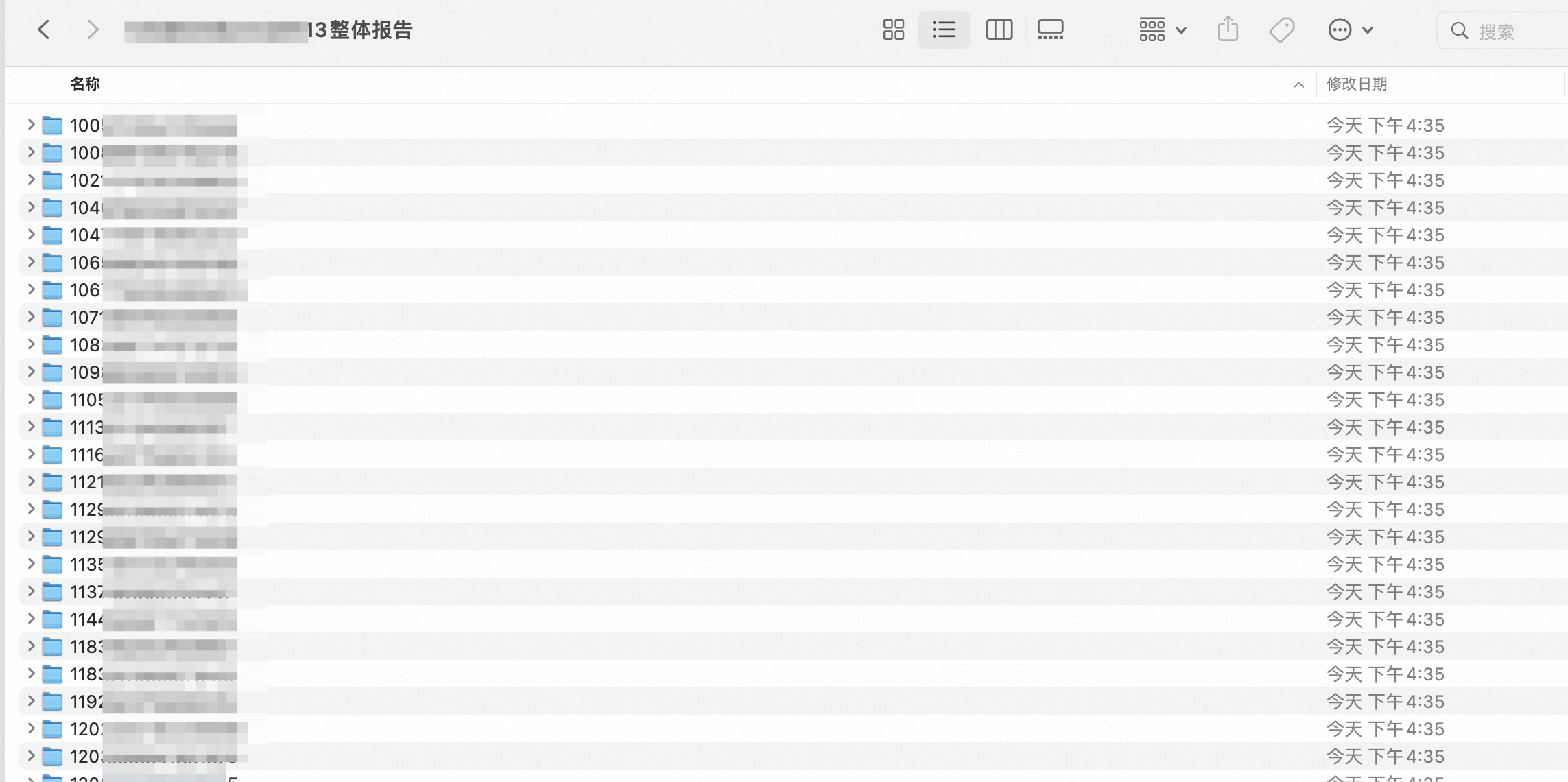
全量巡检发起
进入Advisor智能顾问的产品控制台,单击菜单中的多维巡检进入产品界面,管理员账号可以单击立即巡检按钮,选择发起当前选择账号的单账号多维巡检或发起对所有账号的全局巡检。
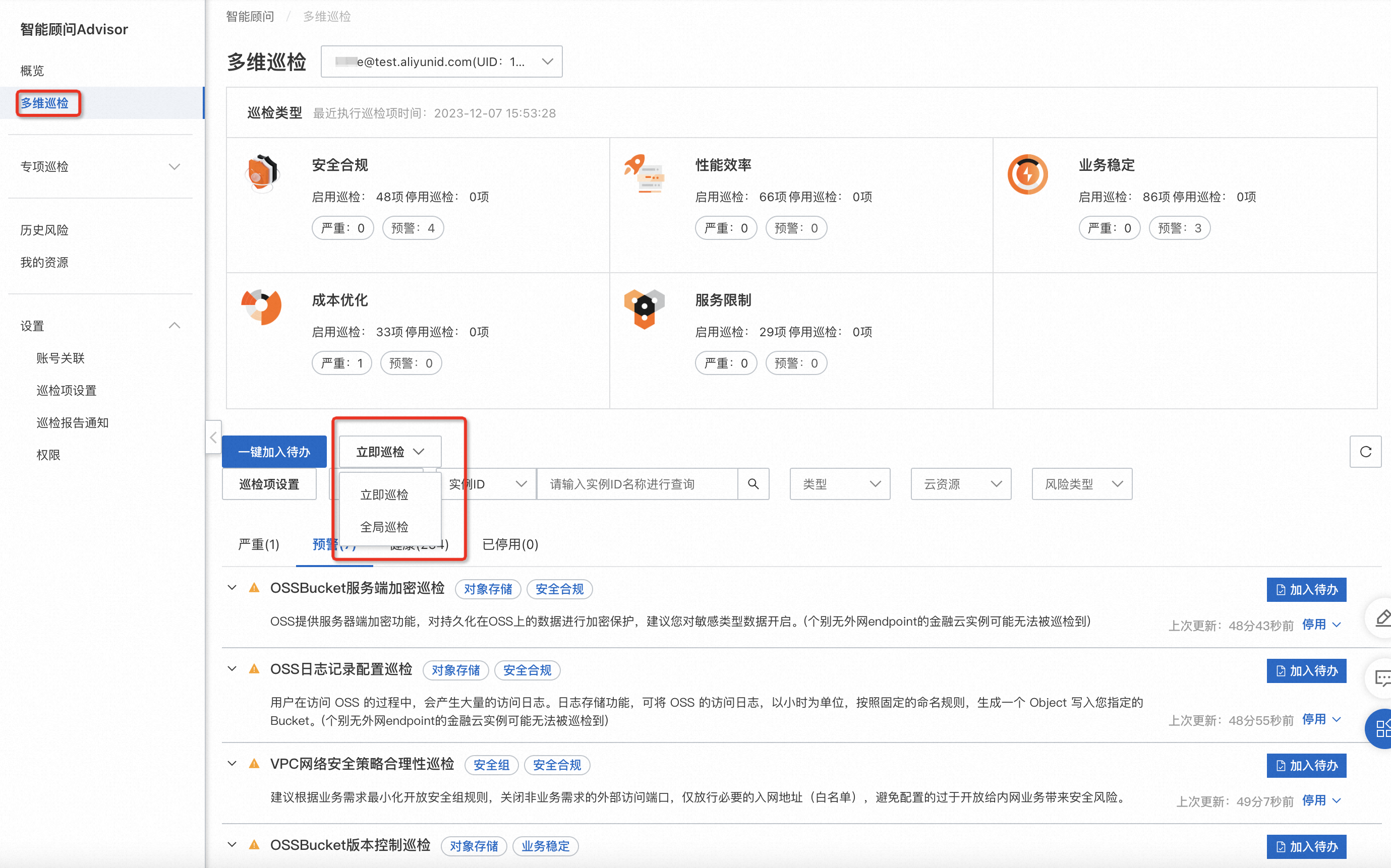
专项巡检同理。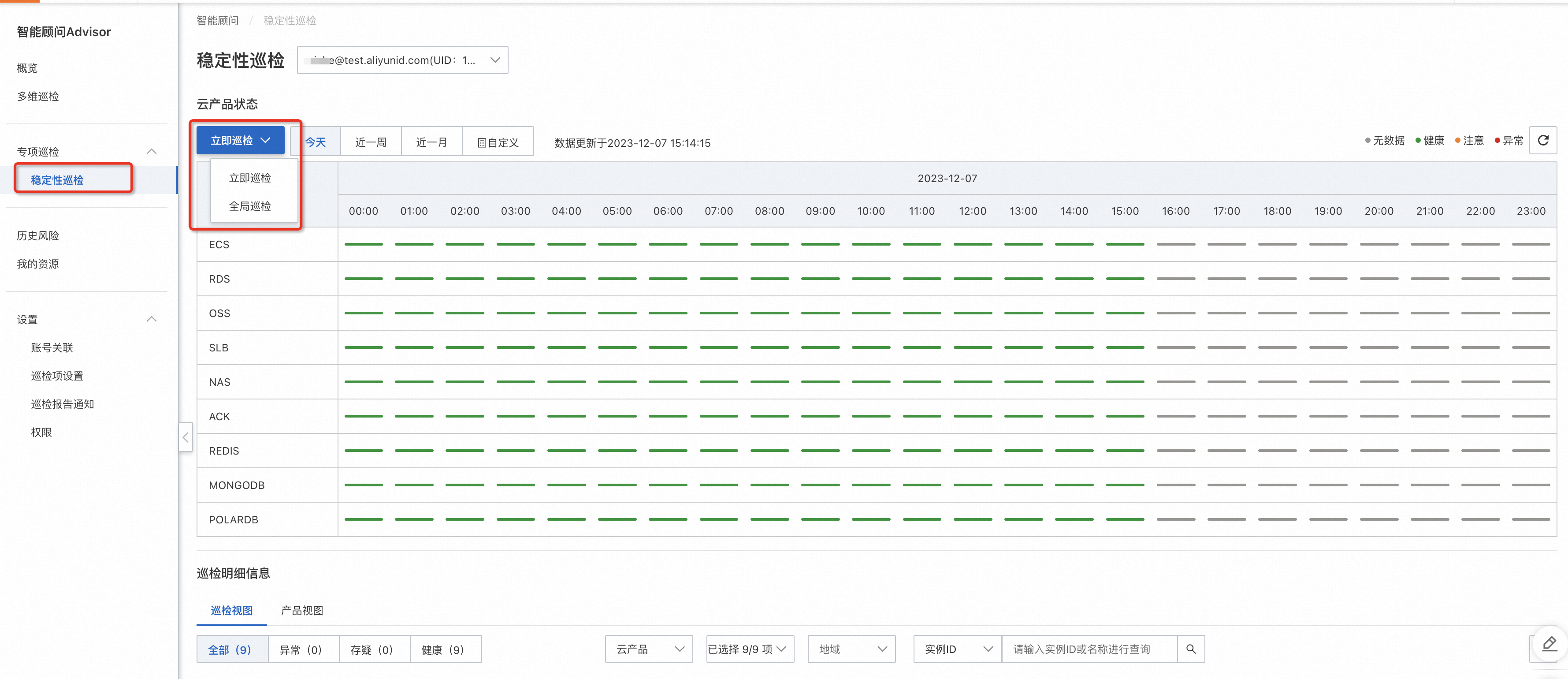
- 本页导读 (0)